Wie man ein Video entschärft: Beste Methoden für höhere Qualität - AI Ease
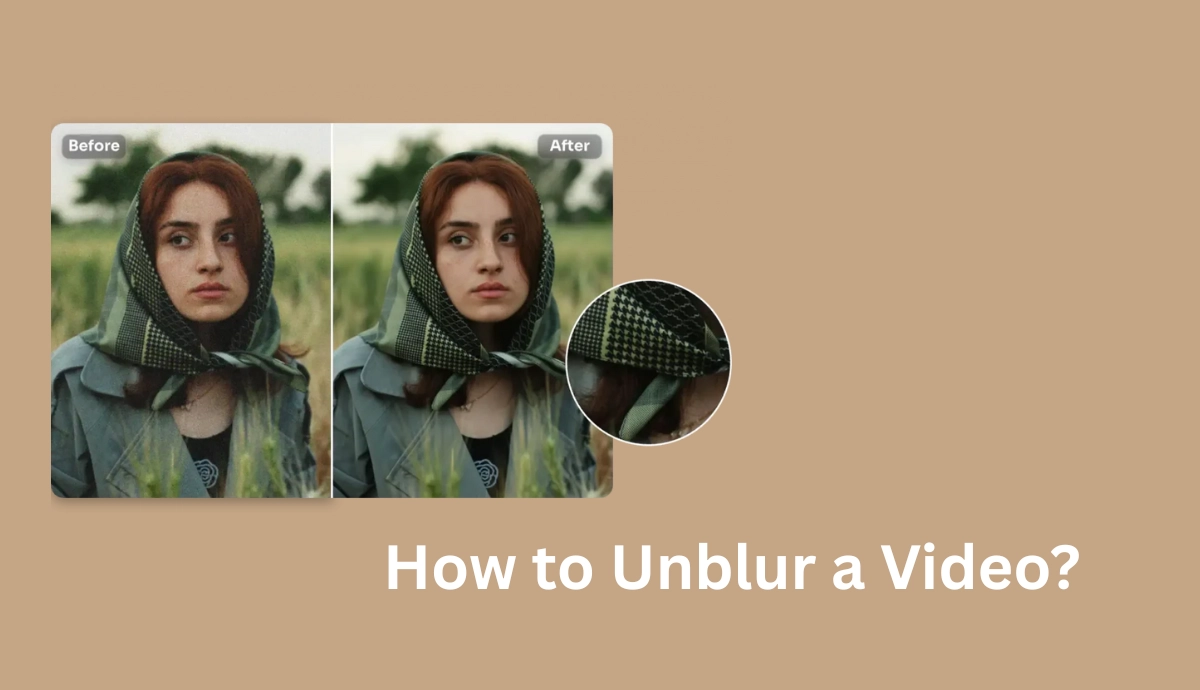
Haben Sie schon einmal den perfekten Moment auf Video festgehalten, um dann später festzustellen, dass er verschwommen ist? Ganz gleich, ob es sich um eine verwackelte Aufnahme, schlechte Beleuchtung oder einfach nur um ein versehentliches Missgeschick bei der Fokussierung handelt - unscharfe Videos können eine echte Enttäuschung sein. Aber verzweifeln Sie nicht! Hier erfahren Sie, wie Sie ein Video entschärfen können.
In diesem Leitfaden erfahren Sie, wie Sie ein Video entschärfen können, auch wenn Sie ein absoluter Neuling sind. Wir werden verschiedene Methoden erkunden, wie z. B. einige einfache Techniken mit einem kostenlosen Online-Videoklärer. Sie lernen, wie Sie die richtigen Werkzeuge für diese Aufgabe auswählen und praktische Methoden anwenden, um Ihr Video zu schärfen und seine visuelle Qualität wiederherzustellen.
Ganz gleich, ob Sie eine schöne Erinnerung retten oder einem professionellen Projekt den letzten Schliff geben möchten: Lesen Sie weiter, um zu erfahren, wie Sie Ihre verschwommenen Videos klar und lebendig machen können!
Warum ist Ihr Video unscharf?
Unscharfe Videos können selbst die besten Momente ruinieren. Von wackeligen Händen bis hin zu schlechter Beleuchtung können verschiedene Faktoren dieses frustrierende Problem verursachen. Sehen wir uns die häufigsten Gründe an und versuchen wir, ein Video unscharf zu machen!
- Verwackeln der Kamera: Handgeführte Aufnahmen oder plötzliche Bewegungen können Ihr Video verwackelt und unscharf aussehen lassen.
- Schlechte Beleuchtung: Schlechte Lichtverhältnisse machen Ihrer Kamera zu schaffen und führen oft zu einer schlechten Bildqualität.
- Falsche Schärfe: Wenn Ihre Kamera das Motiv nicht erfasst, kann der Hintergrund scharf aussehen, während das Motiv unscharf bleibt.
- Bewegungsunschärfe: Sich schnell bewegende Motive oder eine verwackelte Kamera können einen Überlagerungseffekt erzeugen, insbesondere bei schwachem Licht.
- Niedrige Auflösung: Wenn Sie mit einer niedrigen Auflösung aufnehmen, kann Ihr Video unklar und verschwommen aussehen.
- Exportprobleme: Wenn Sie Ihr Video falsch komprimieren oder exportieren, kann sich seine Qualität verschlechtern.
Jetzt, da Sie wissen, warum Ihr Video verschwommen ist, ist es an der Zeit, dies zu beheben! Im nächsten Abschnitt erfahren Sie, wie Sie die Unschärfe eines Videos beseitigen und Ihr Material wieder zum Leben erwecken können.
Wie entschärft man ein Video mit AI Ease?
Wie kann man ein Video entschärfen? AI Ease's Videoverbesserer ist die beste Lösung, die wir jedem empfehlen können, der Videos entschärfen mühelos. Dieses kostenlose Tool zeichnet sich durch seine leistungsstarken Funktionen, seine Geschwindigkeit und sein benutzerfreundliches Design aus. Mit AI Ease können Sie unscharfe Videos in nur wenigen Klicks schärfen, dank seiner fortschrittlichen AI-Algorithmen, die beeindruckende Ergebnisse liefern. Damit Ihr Video nicht unscharf wird, startet AI Ease zwei Hauptarbeiten, darunter Tiefenanalyse und Modellauswahl sowie Bildverbesserung und Rekonstruktion.
Während des Prozesses zur Entschärfung eines Videos wird eine saubere Ausgangsbasis für die weitere Verbesserung durch Rauschunterdrückung geschaffen und die optimalen Parameter zur Verringerung der Unschärfe unter Beibehaltung der natürlichen Texturen und Farben bestimmt. Sobald alle Bilder verbessert sind, werden sie zu einem kohärenten, hochauflösenden Video zusammengesetzt.
Die Plattform ist mit zahlreichen Bearbeitungswerkzeugen ausgestattet, mit denen Sie die Videoqualität verbessern können. Außerdem ist sie unglaublich schnell, und Sie müssen nicht auf die Bearbeitung warten. Die Benutzeroberfläche ist übersichtlich und intuitiv, sodass sie sowohl für Anfänger als auch für Profis geeignet ist. Und das Beste ist, dass Sie sich nicht einmal anmelden oder ein Konto erstellen müssen, was eine problemlose Nutzung gewährleistet. Befolgen Sie die nächsten einfachen Schritte zum Entschärfen und Video hochskalieren kostenlos.
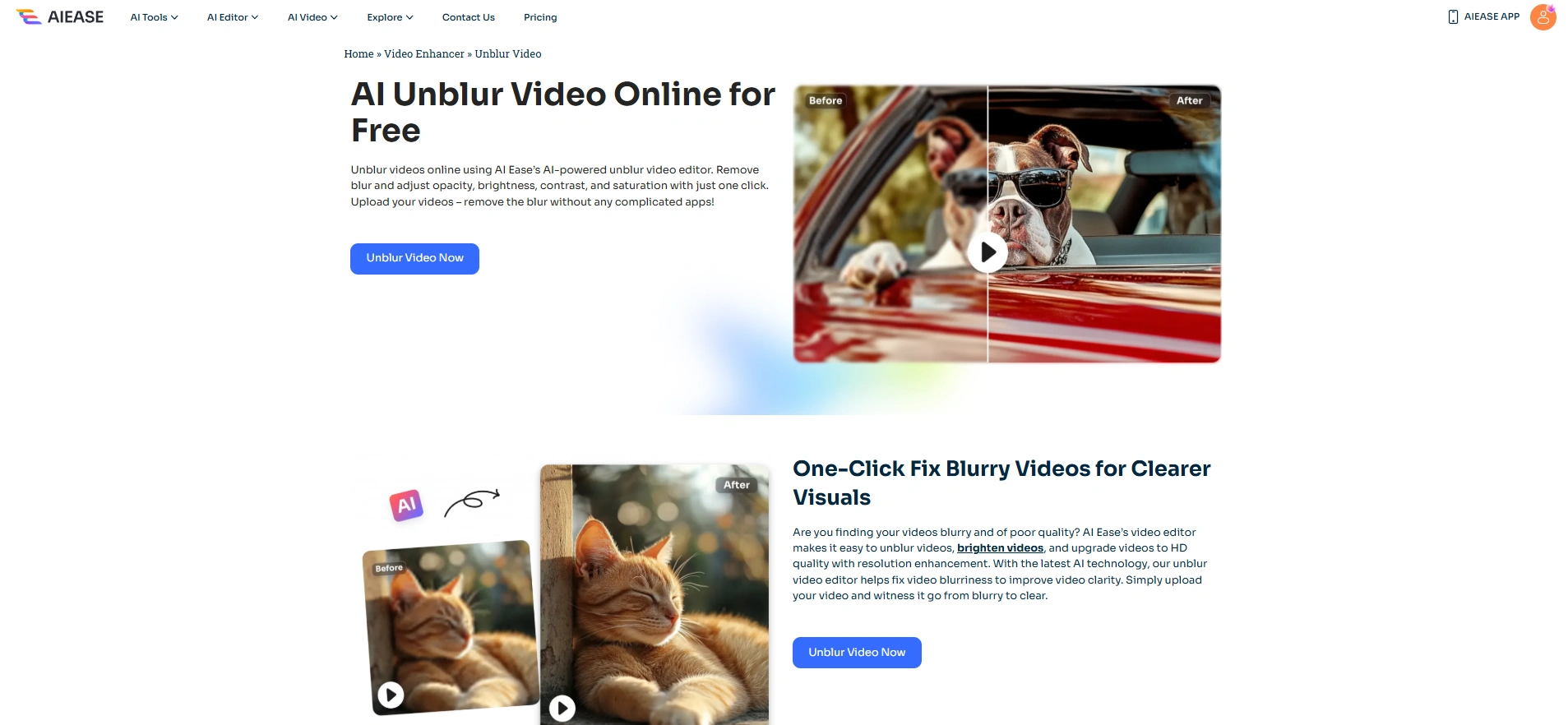
Schritte zum Entschärfen eines Videos mit AI Ease
Schritt 1: Öffnen Sie den AI Ease Video Editor und laden Sie Ihr Video hoch.
Rufen Sie die offizielle AI Ease-Website für das Videotool auf und klicken Sie auf die Schaltfläche zum Hochladen Ihres Videos. Alternativ können Sie den Videoordner per Drag & Drop in den richtigen Bereich der Benutzeroberfläche ziehen.
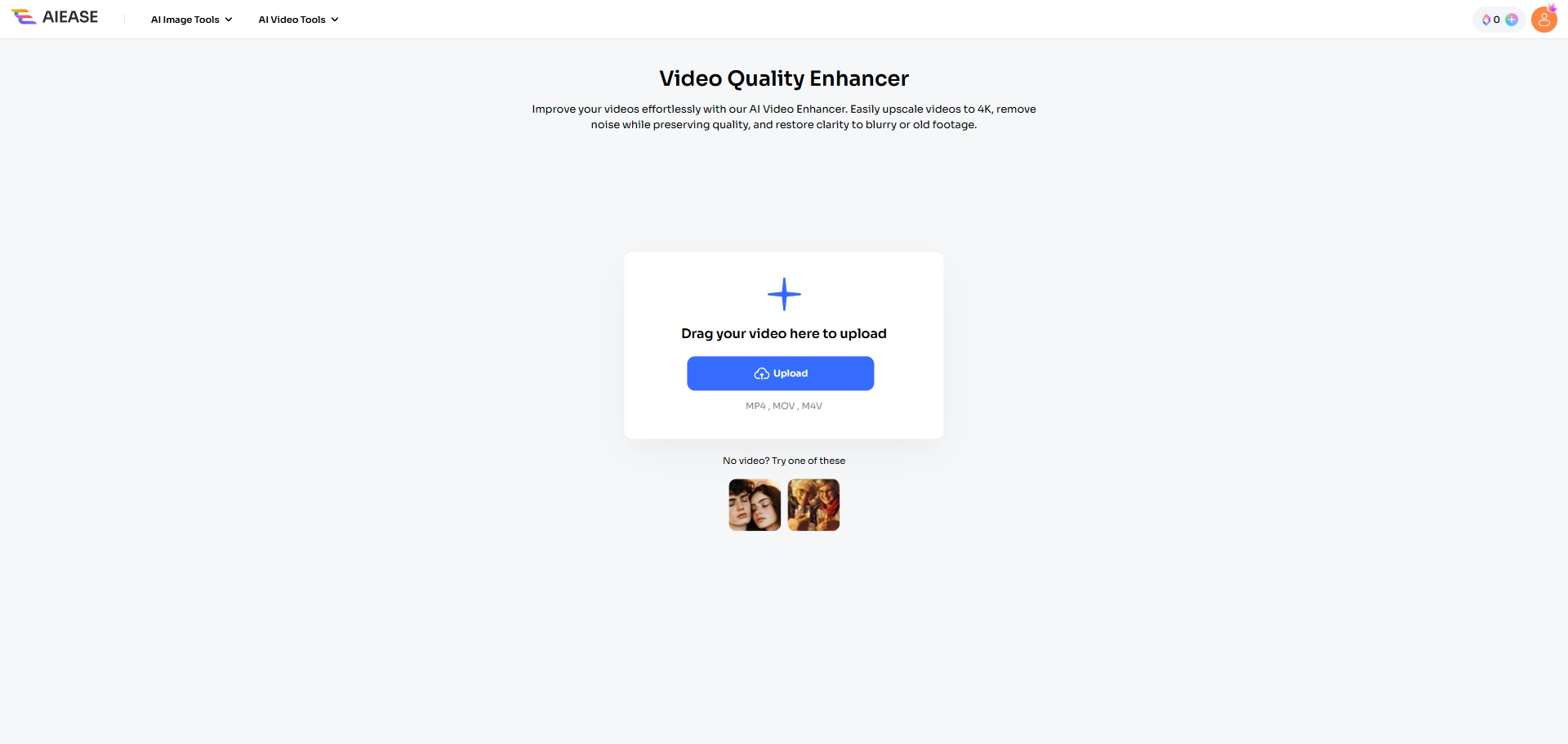
Schritt 2: Lassen Sie AI Ease AI mit der Entschärfung des Videos beginnen.
Dann scannt und analysiert AI Ease das Video automatisch auf Rauschen, Bewegungsunschärfe und andere Qualitätsprobleme. Innerhalb von Sekunden erledigt AI Ease alle komplexen Aufgaben, um unscharfe Videos klar zu machen.
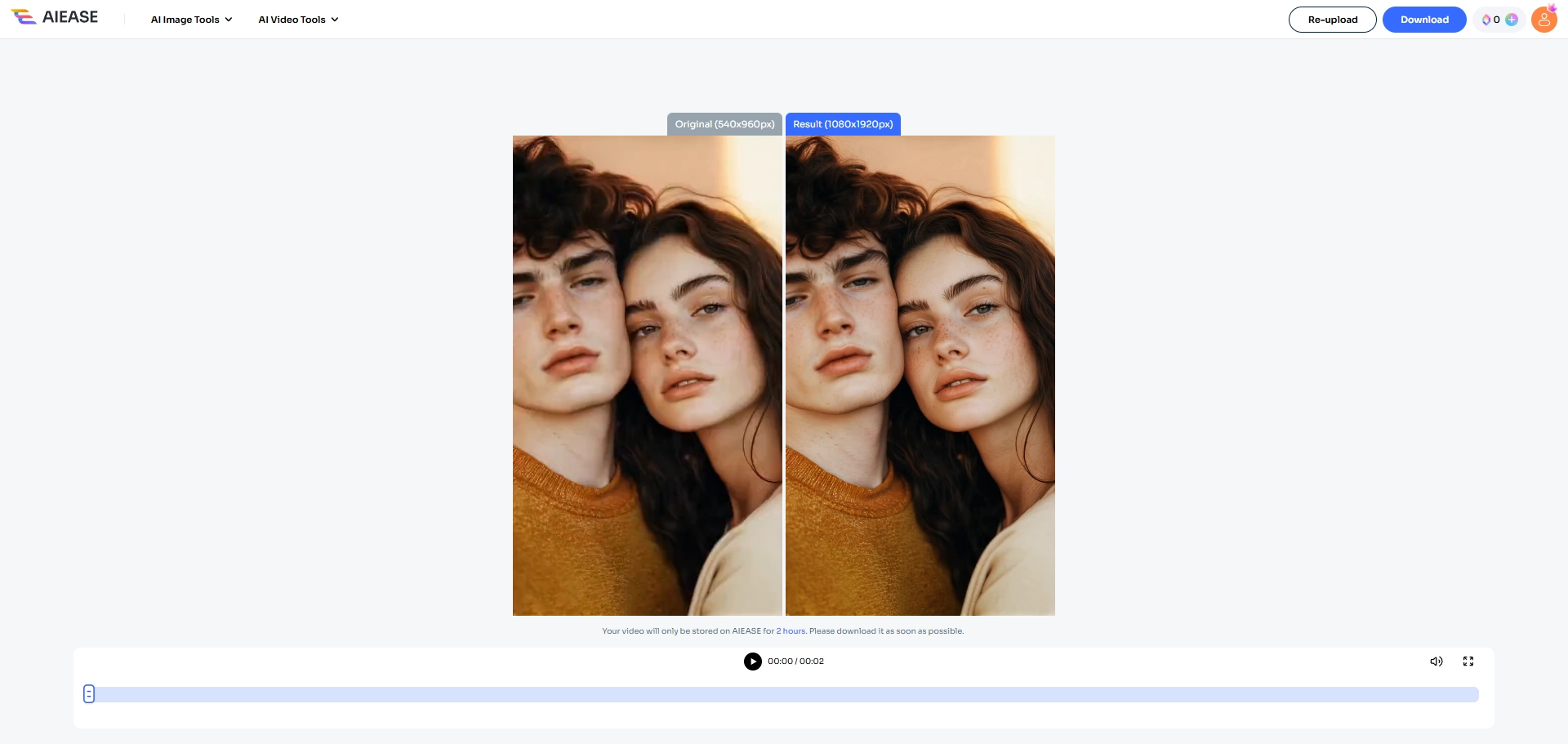
Schritt 3: Zeigen Sie eine Vorschau an und laden Sie Ihr unscharfes Video herunter.
Abschließend wird das verbesserte Video gerendert und zum Herunterladen oder zur gemeinsamen Nutzung zur Verfügung gestellt. Die Benutzer können die Ausgabe in der Vorschau ansehen und bei Bedarf zusätzliche Einstellungen, wie z. B. Videoeffekte, feinabstimmen, um die gewünschten visuellen Ergebnisse zu erzielen.
Wie kann ich ein Video mit Flixier entschärfen?
Flixier ist ein leistungsstarker Online-Entferner für unscharfe Videos. Die benutzerfreundliche Oberfläche macht es einfach, unscharfes Filmmaterial zu schärfen und die Klarheit zu verbessern. Dank Echtzeit-Vorschau und Cloud-basierter Bearbeitung können Sie von jedem Gerät aus arbeiten. Flixier unterstützt mehrere Videoformate und liefert schnelle, hochwertige Ergebnisse, was es zur ersten Wahl für eine schnelle und effektive Videoverbesserung macht.
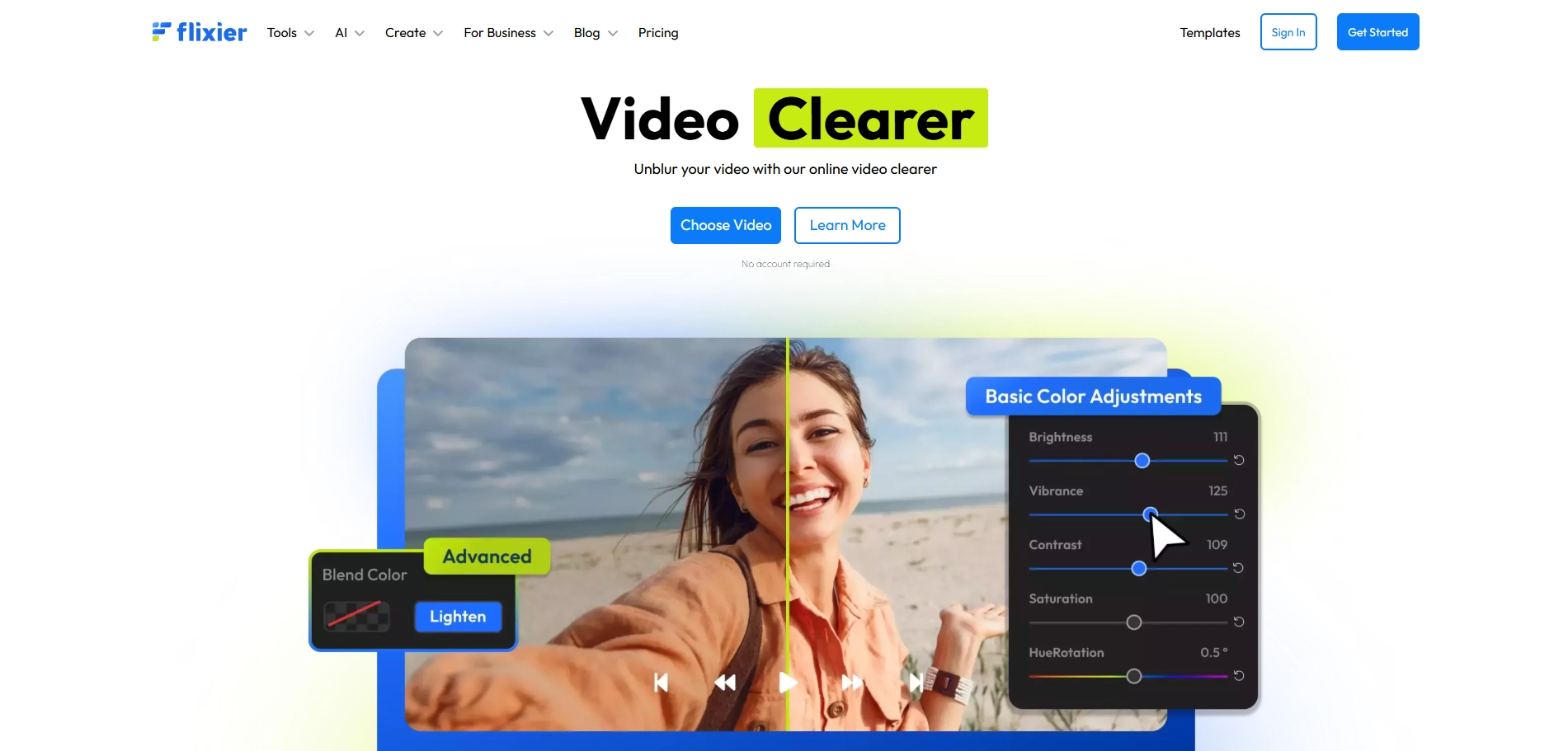
Schritte zum Entschärfen eines Videos mit Flixier
Schritt 1: Video zu Flixter hinzufügen.
Öffnen Sie die Flixier-Website und klicken Sie auf der Seite auf "Erste Schritte", um das Tool zu starten. Importieren Sie dann die Videos von Ihrem Computer oder aus der Cloud.
Schritt 2: Entschärfen Sie Ihre Videos
Ziehen Sie das Video, das Sie bearbeiten möchten, auf die Zeitleiste und klicken Sie auf die Registerkarte "Farbe" in der oberen rechten Ecke des Bildschirms. Hier können Sie einige Einstellungen ändern, um Ihr Video klarer zu gestalten.
Schritt 3: Laden Sie Ihr Video herunter
Laden Sie Ihre Ausgabe herunter, sobald Sie zufrieden sind. Sie können auf die Schaltfläche "Exportieren" klicken, um Ihr bearbeitetes Video schnell herunterzuladen.
Wie entschärft man ein Video mit Adobe Premiere Pro?
Adobe Premiere Pro ist ein echtes Kraftpaket für die Videobearbeitung und eignet sich auch perfekt für die Korrektur unscharfer Videos. Mit dem Effekt "Unscharf maskieren" können Sie unscharfes Material ganz einfach schärfen und so ein optimales Ergebnis erzielen. Egal, ob Sie einen verschwommenen Clip korrigieren oder Details verbessern möchten, mit Premiere Pro können Sie mühelos Videos in professioneller Qualität erstellen.
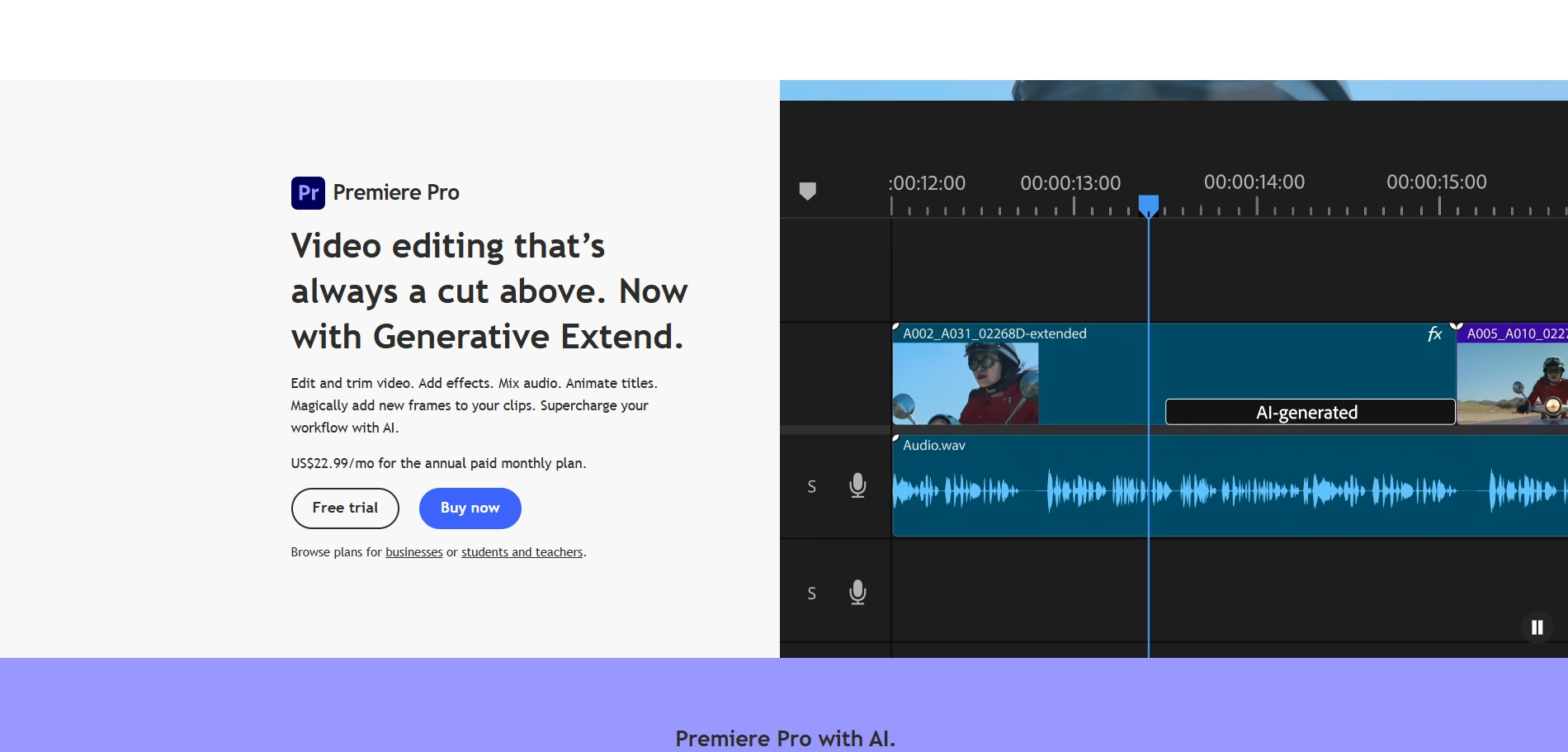
Schritte zum Entschärfen eines Videos mit Adobe Premiere Pro
Schritt 1: Starten Sie Adobe Premiere Pro auf Ihrem Computer und erstellen Sie ein neues Projekt, indem Sie "Datei > Neues Projekt" wählen.
Schritt 2: Gehen Sie auf Datei > Importieren, um das verschwommene Video zu öffnen, und ziehen Sie es in die Zeitleiste.
Schritt 3: Wählen Sie den Clip aus und öffnen Sie das Effekte-Bedienfeld.
Schritt 4: Passen Sie die zugehörigen Einstellungen für die Feinabstimmung der Schärfe Ihres Clips an, z. B. Unschärfe-Effekt, Betrag, Radius und Schwellenwert.
Schritt 5: Wenn Sie mit dem Ergebnis zufrieden sind, können Sie das Video exportieren.
Wie entschärft man ein Video mit Filmora?
Filmora ist der ideale Video-Editor, um Videos mit Leichtigkeit zu entschärfen und zu verbessern. Mit der Ein-Klick-Verbesserung und den KI-gestützten Werkzeugen wie Stabilisierung und Frame-Interpolation können Sie unscharfe Aufnahmen ganz einfach in scharfe, professionelle Inhalte verwandeln. Mit Funktionen wie Farbbearbeitung, Filtern und anpassbaren Vorlagen können Sie Ihre Videos bis zur Perfektion anpassen. Außerdem werden Formate bis zu 4 K unterstützt.
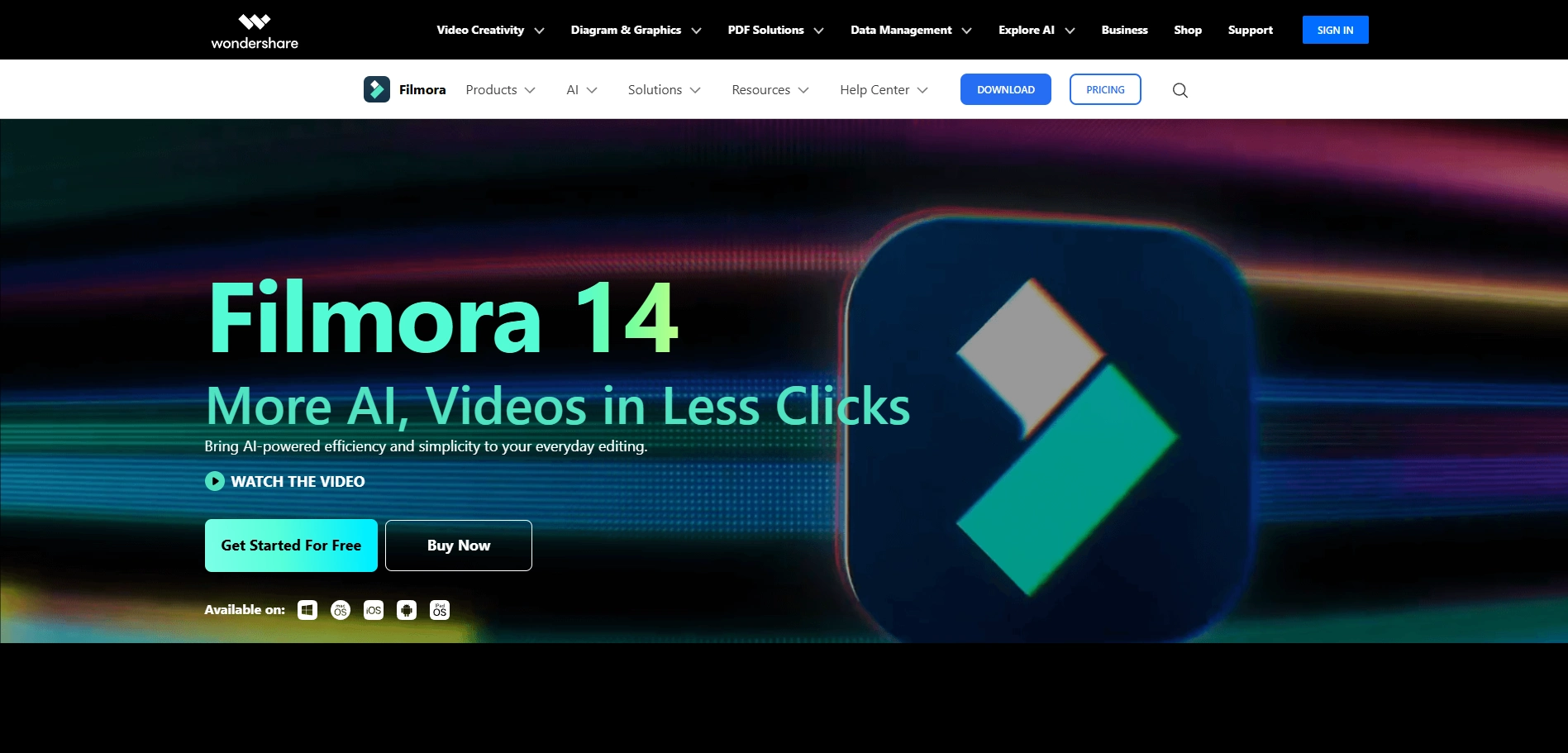
Schritte zum Entschärfen eines Videos mit Filmora
Schritt 1: Laden Sie die Wondershare Filmora Software herunter und klicken Sie auf "Importieren > Neues Projekt". Ziehen Sie dann das Video in die Zeitleiste.
Schritt 2: Klicken Sie im rechten Bereich auf "Video > AI Tools" und wählen Sie "AI Video Enhancer" aus dem Dropdown-Menü.
Schritt 3: Wenn der Vorgang abgeschlossen ist, klicken Sie auf die Schaltfläche "Erzeugen", um das Video zu entschärfen.
Wie entschärft man ein Video mit Clideo Online Video Enhancer?
Clideo Online Video Enhancer ist dank seiner KI-gesteuerten Werkzeuge, die außergewöhnliche Ergebnisse liefern, die erste Wahl für das Entschärfen von Videos. Es zeichnet sich durch die Schärfung von unscharfem Material, die Verbesserung von Details und die Verbesserung der allgemeinen Klarheit mit Präzision aus. Clideo arbeitet mit MP4, WMV, MOV, VOB, AVI und allen anderen gängigen Formaten. Auch die intuitive Benutzeroberfläche hat viele Fans.
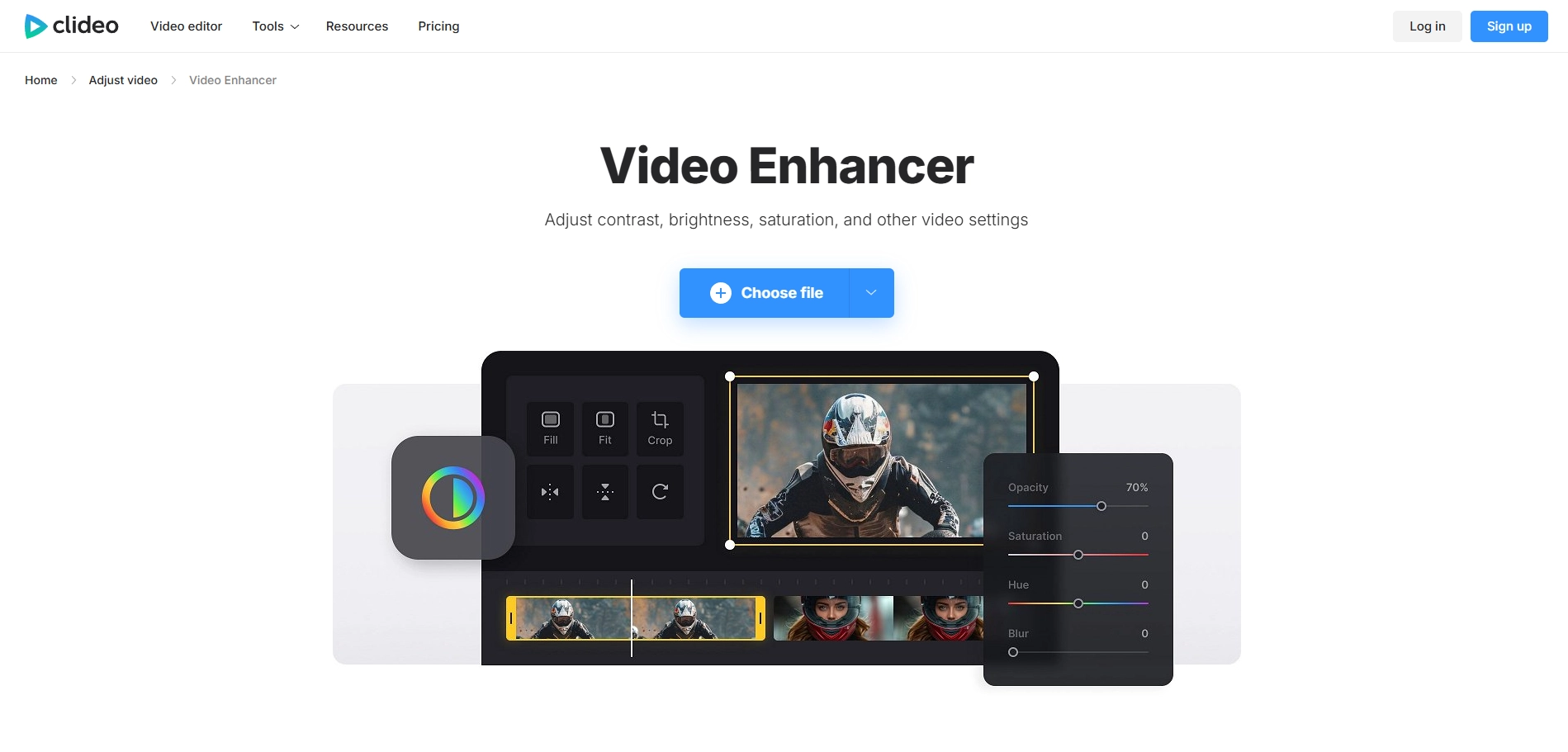
Schritte zum Entschärfen eines Videos mit Clideo Online Video Enhancer
Schritt 1: Laden Sie Ihren Clip hoch. Klicken Sie auf die Schaltfläche "Datei auswählen", um ein Video hochzuladen, das Sie bearbeiten möchten. Für dieses Tool sind sowohl lokale als auch Cloud-Videoprogramme verfügbar.
Schritt 2: Wenn Sie zum Video-Editor weitergeleitet werden, können Sie die Helligkeit, die Sättigung, den Kontrast und andere Einstellungen des Videos festlegen.
Schritt 3: Zeigen Sie eine Vorschau des neu angepassten Videos an und wählen Sie den Download der Ausgabe.
Wie entschärft man ein Video mit AVCLabs?
AVCLabs ist ein leistungsstarker KI-basierter Entferner von Videounschärfe zur Verbesserung der Qualität. Mithilfe fortschrittlicher neuronaler Netze skaliert er Videos von SD auf HD, HD auf 4K und sogar 4K auf 8K mit Super-Resolution-Technologie hoch. Die Multi-Frame-Verbesserung sorgt für schärfere Details und flüssigere Bilder und eignet sich daher perfekt für die Umwandlung von unscharfem Material in hochwertige Inhalte.
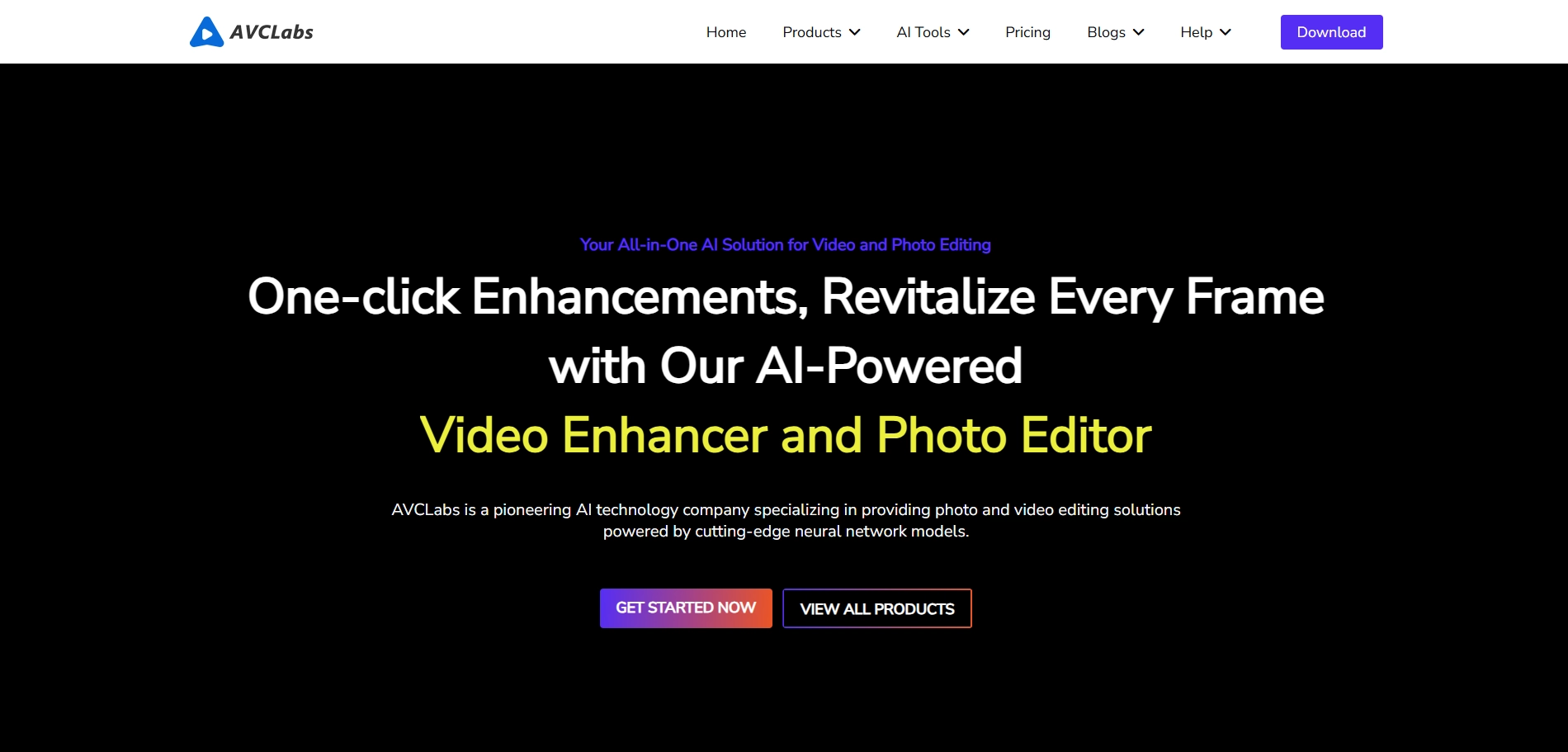
Schritte zum Entschärfen eines Videos mit AVCLabs
Schritt 1: Öffnen Sie AVCLabs und klicken Sie auf "Durchsuchen", um Ihr unscharfes Videoprogramm zu importieren.
Schritt 2: Wählen Sie auf der rechten Seite dieses Enhancers das AI-Modell und andere Optionen wie die Videoauflösung und das Videoformat.
Schritt 3: Wenn Sie die Konfiguration abgeschlossen haben, wählen Sie die Option zum Entschärfen des Videos.
Tipps zur Verhinderung eines unscharfen Videos
Haben Sie das Problem mit den verschwommenen Videos mit den oben genannten Methoden gelöst? Niemand möchte sich nach einer Aufnahme mit unscharfen Videos herumschlagen. Zum Glück können Sie mit ein paar einfachen Tipps dieses häufige Problem vermeiden:
- Beruhigen Sie Ihre Kamera
- Richtiges Licht
- Prüfen Sie Ihren Fokus
- Achten Sie auf die Bewegung
- Hohe Auflösung verwenden
- Reinigen Sie Ihr Objektiv
Schlussfolgerung
Ein Video zu entschärfen ist einfacher als Sie denken! Mit Tools wie AI Ease können Sie Ihr Material schnell und kostenlos schärfen. Probieren Sie es aus und sehen Sie, wie einfach Sie verschwommenes Material in klare, professionell aussehende Videos verwandeln können.
